word2003中制作水印
- 格式:doc
- 大小:141.00 KB
- 文档页数:2

word中如何加水印的两种方法
水印效果一般应用于信函或名片,公司的一些机密文件有时候也需要水印效果,主要是为了防盗版。
那么下面就由店铺给大家分享下word中加水印的技巧,希望能帮助到您。
word中加水印方法一:
步骤一:双击桌面快捷键运行word程序,点击office按钮,单击打开命令,选择空白文档,新建一个word空白文档。
步骤二:选择“页面布局”选项,单击“水印”。
步骤三:点击“水印”下倒三角图形,选择“自定义水印”。
步骤四:选择“文字水印”,设置水印内容及格式。
步骤五:文字水印添加成功。
另外也可根据需求添加相应的图片水印。
word中加水印方法二:
步骤一:打开Word软件,新建空白页面,或者打开您要处理的文件,在工具栏找到“页面布局”,如图:
步骤二:在“页面布局”下,找到“水印”,点击,您就可以进行选择,如图:
步骤三:如果没有您想要的格式,您可以选择“自定义”,如图:步骤四:在自定义中还有其他样式可以设置,如图:
步骤五:如果没有您满意的水印图案,您可以进行输入您想要的文字,如图:
步骤六:也可以修改水印的字号,和字体样式,如图:。

在Word2003中添加水印的方法当你在编辑一些重要的文档资料时,想要告知对方这篇文档的重要性或者原创性。
这时在文档中添加水印就是一个不错的选择。
它不影响阅读,又能起到提示的作用。
工具/原料要添加的水印图片水印分为【图片水印】和【文字水印】两种步骤/方法1.添加【图片水印】方法:打开Word找到上边的菜单栏。
2.点击菜单栏里的【格式】按钮。
3.打开后选择【背景】打开。
4.在选择【水印】按钮打开。
5.这时弹出【水印】设置窗口,选择【图片水印】再点击【选择图片】打开。
6.在弹出来的窗口里选上你要添加的图片。
7.再选择缩放比例,选好后点击应用。
【完成图片】8.添加【文字水印】方法:按上面的方法打开到【水印】设置窗口,选着【文字水印】。
9.设置文字,可以写上作为水印的文字信息。
10.在设置字体、尺寸、颜色、板式、透明度。
点击【应用】完成。
【完成图片】Word2003去除水印的几个方法从网上下载了很多word资料,里面居然都有水印,汗,看着尤其不爽啊。
查了以下,去掉水印的方法还真不少,现在整理下出来,希望对使用word2003的朋友有用。
步骤/方法1.方法一、常见的去除水印的方法:选择菜单栏的“格式”-->背景-->水印,然后在弹出的“水印”窗口中选择“无水印”确定即可。
如图:2.方法二、对于特殊的去水印方法:选择菜单“视图”-->页眉和页脚,在“页眉和页脚工具栏”中单击“显示/隐藏文档文字”按钮,此时,如果扔能看到水印图片,我们可以单击选中图片,再按“de lete”键删除即可去水印,再点击“显示/隐藏文档文字”按钮,文档中的内容就会显示出来了。
注意:水印通常有两种:一种是直接Word里面添加的水印,还有另外一种就是比较特殊的水印,分别两种不同处理方法。
上面的方法一个不行,你就试试另外一个,总有一个可以的。
祝你好运。
怎样在Word2003文档中设置图片水印在Word2003文档中,用户不仅可以设置文字水印背景,还可以设置图片水印背景。
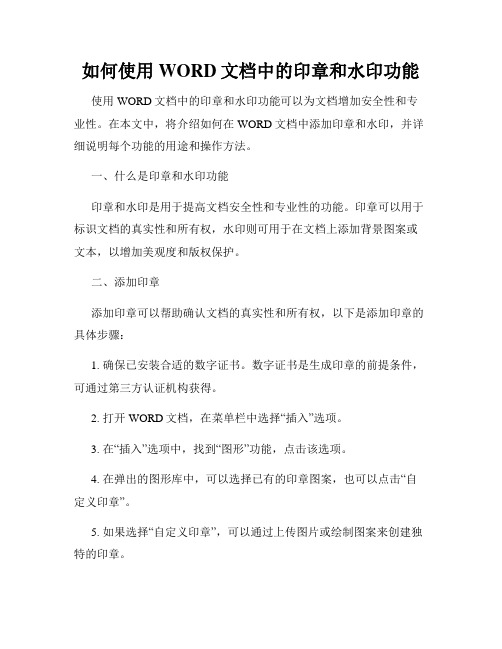
如何使用WORD文档中的印章和水印功能使用WORD文档中的印章和水印功能可以为文档增加安全性和专业性。
在本文中,将介绍如何在WORD文档中添加印章和水印,并详细说明每个功能的用途和操作方法。
一、什么是印章和水印功能印章和水印是用于提高文档安全性和专业性的功能。
印章可以用于标识文档的真实性和所有权,水印则可用于在文档上添加背景图案或文本,以增加美观度和版权保护。
二、添加印章添加印章可以帮助确认文档的真实性和所有权,以下是添加印章的具体步骤:1. 确保已安装合适的数字证书。
数字证书是生成印章的前提条件,可通过第三方认证机构获得。
2. 打开WORD文档,在菜单栏中选择“插入”选项。
3. 在“插入”选项中,找到“图形”功能,点击该选项。
4. 在弹出的图形库中,可以选择已有的印章图案,也可以点击“自定义印章”。
5. 如果选择“自定义印章”,可以通过上传图片或绘制图案来创建独特的印章。
6. 调整印章的大小和位置,确保其合适地嵌入在文档中。
三、添加水印添加水印可以为文档增添美观度和版权保护,以下是添加水印的具体步骤:1. 打开WORD文档,在菜单栏中选择“设计”选项。
2. 在“设计”选项中,找到“水印”功能,点击该选项。
3. 在弹出的水印库中,可以选择已有的水印样式,也可以点击“自定义水印”。
4. 如果选择“自定义水印”,可以添加自定义文本,如公司名称、保密标识等。
5. 调整水印的透明度和位置,以确保其不影响文档的可读性。
四、保存和编辑印章和水印保存和编辑印章和水印可以保证其长期有效性和灵活性,以下是相关操作:1. 保存印章和水印样式。
在完成印章和水印的设计后,记得点击“保存样式”选项,以便在其他文档中再次使用。
2. 编辑印章和水印样式。
如果需要更改印章或水印的样式或内容,可以点击“编辑样式”选项,进行相应的修改。
3. 删除印章和水印。
如果文档不再需要印章或水印,可以选择相应的元素并点击“删除”选项,即可将其从文档中移除。

如何在WORD文档中插入水印Word文档中插入水印可以为文档增加一定的保护和美观效果。
水印通常以文字或图片形式出现在文档背景上,可以是公司名称、机密标识、草稿标识等。
本文将向您介绍如何在Word文档中插入水印。
一、插入文字水印要在Word文档中插入文字水印,请按照以下步骤进行操作:1. 打开Word文档,在顶部菜单中选择“布局”选项卡。
2. 在“页背景”组下找到“水印”按钮,并点击它。
3. 在弹出的菜单中选择“自定义水印”。
4. 在弹出的对话框中,选择“文本水印”选项,并在下方输入框中输入想要显示的水印文字。
5. 选择文字水印的字体、大小、颜色等样式选项。
6. 如果需要调整水印的位置,可以在对话框中的“布局”选项卡中进行设置。
7. 最后,点击“确定”按钮,水印将会被插入到文档的背景中。
二、插入图片水印如果您想在文档中插入图片作为水印,可以按照以下步骤进行操作:1. 打开Word文档,并选择“布局”选项卡中的“水印”按钮。
2. 在弹出的菜单中选择“自定义水印”。
3. 在弹出的对话框中,选择“图片水印”选项。
4. 点击“选择图片”按钮,并在文件浏览器中找到您想要设置为水印的图片文件。
5. 选择图片后,您可以设置水印的大小、透明度等属性。
6. 如果需要调整图片水印的位置,可以在对话框中的“布局”选项卡中进行设置。
7. 最后,点击“确定”按钮,图片水印将会被插入到文档的背景中。
三、调整水印样式和位置无论是文字水印还是图片水印,您都可以在Word文档中进行进一步的调整。
以下是一些常见的调整方法:1. 选中文档中的水印,然后右键点击,选择“更改水印”选项。
2. 在弹出的菜单中,您可以选择修改水印的样式、颜色、透明度等属性。
3. 如果您想要删除水印,可以在右键菜单中选择“删除水印”选项。
4. 如果需要调整水印的位置,可以直接拖动水印到所需的位置。
总结:通过以上步骤,您可以在Word文档中轻松插入文字或图片水印,并根据需要调整水印的样式和位置。

于word中添加文字水印和图片水印
有关于word中添加文字水印和图片水印
怎么在word中添加文字水印和图片水印呢?下面是小编收集的资料,供大家参考!
现在越来越注重给属于自己的原创内容添加水印,添加水印的`好处是保护图片的版权信息不可盗用,接下来小编给大家讲解两种在word中添加文字水印和图片水印的方法。
word添加水印的方法步骤如下:
一、word2003添加水印
点击菜单栏的“格式”——“背景”——“水印”,弹出“水印”设置窗口,先选择水印类型;
二、word2007添加水印
word2007是点击菜单栏上面的“页面布局---水印”;
然后在水印的下拉框上面选择“自定义”即可弹出添加水印的对话框,就可以在上面添加文字水印和图片水印了;
当然我们也可以通过在ps中添加图片水印的方法,这里大家可以参考:怎么添加文字水印的方法。
三、最后给大家讲解下关于word是如何添加多次文字水印的操作方法。
具体操作如下:
首先插入水印,插入水印后,在页面上端出现“页眉”栏——点击页眉——再点水印——水印四周出现八个白色圆点——复制粘贴——出现新水印——再移动水印——最后点击水印外页面就行。

Word插入水印如何在文档中添加水印在使用Word处理文档时,我们经常需要在文档中添加水印,以使文档具有特殊的视觉效果或保护文档的版权。
Word插入水印功能可以实现这一需求,并且在使用过程中非常简便。
本文将介绍如何在Word 文档中添加水印。
要在Word文档中插入水印,我们可以按照以下步骤进行操作:步骤一:打开Word文档并选择插入位置首先,打开你需要添加水印的Word文档。
根据文档的内容和排版需要,选择合适的插入位置。
步骤二:进入“页面布局”选项卡在Word的菜单栏中,选择“页面布局”选项卡。
这个选项卡提供了许多与文档排版相关的功能。
步骤三:选择“水印”功能在“页面布局”选项卡中,你可以找到“水印”功能。
这一功能位于“页面背景”区域。
点击“水印”按钮,会弹出一个下拉菜单。
步骤四:选择水印类型在弹出的下拉菜单中,你可以看到许多预设的水印类型,包括“机密”、“草稿”、“样本”等。
你可以选择其中一种作为水印类型,也可以选择“自定义水印”以创建你自己的水印。
步骤五:编辑水印内容(自定义水印时)如果你选择了“自定义水印”,会弹出“插入水印”对话框。
在这个对话框中,你可以编辑水印的内容、字体、大小、颜色等属性。
输入你想要的水印内容,并进行相应的字体设置。
步骤六:应用水印到文档在编辑完成水印内容和属性后,点击“应用”按钮将水印应用到文档中。
此时,你会发现水印已经成功添加在文档的背景中了。
步骤七:调整水印位置和透明度(可选)如果需要对水印进行微调,你可以通过“水印格式”选项进行更多的设置。
在“水印格式”选项中,你可以调整水印的位置、旋转角度、透明度等属性。
完成上述步骤后,你就成功在Word文档中添加了水印。
你可以通过预览功能来查看水印的效果,如果需要修改,可以随时返回相应的选项进行调整。
需要注意的是,添加水印会对文档的内容进行遮盖或覆盖,所以在编辑和格式化文档时需要特别留意水印的位置,以免影响文档的可读性。
除了以上介绍的方式,你还可以使用其他方法来在Word文档中添加水印,比如通过插入图片作为水印、使用Word宏来添加特殊效果的水印等。
Word中如何插入和编辑水印水印在文档中起到了一种保护和美化的作用,可以用于标识文件的属性或者防止他人恶意复制等目的。
在Word中,我们可以轻松地插入和编辑水印。
本文将介绍如何在Word中完成这一操作。
1. 插入水印在Word中插入水印非常简单,只需按照以下步骤进行:步骤一:打开Word文档,定位到需要插入水印的位置。
步骤二:在顶部菜单栏中选择“设计”选项卡。
步骤三:在“设计”选项卡中找到“水印”功能区,点击“水印”。
步骤四:弹出“水印”对话框,选择合适的水印模板,如“机密”、“草稿”等,或点击“自定义水印”创建自己的水印。
步骤五:根据需要调整水印的大小、透明度和位置等参数。
不同版本的Word界面可能略有不同。
步骤六:点击“确定”按钮,即可将水印插入到文档中。
2. 编辑水印在插入水印后,我们还可以对水印进行一些编辑操作,如修改水印内容、样式等。
步骤一:选中已插入的水印。
步骤二:再次在顶部菜单栏中选择“设计”选项卡。
步骤三:在“设计”选项卡中找到“水印”功能区,点击“水印”。
步骤四:弹出“水印”对话框后,点击“修改水印”。
步骤五:在弹出的“编辑水印”对话框中,可以进行文本内容的修改、字体样式的调整,甚至可以选择删除或替换水印。
步骤六:完成编辑后,点击“确定”按钮进行保存。
需要注意的是,若要编辑水印的样式或位置,可以在“设计”选项卡中选择“格式刷”,将水印的样式应用到其他位置。
除了插入和编辑水印,Word还提供了其他相关的功能,如移除水印、调整水印的显示效果等,可以根据具体需求进行操作。
总结起来,Word中插入和编辑水印非常简单,只需几个简单的步骤即可完成。
水印可以为文档增添一份专业感和个性化,同时也起到了一定的保护作用。
无论是为文件添加标识,还是为了防止他人的非法复制,水印功能都能够很好地满足我们的需求。
希望通过本文的介绍,你能够更好地掌握Word中插入和编辑水印的方法。
如何使用Word进行水印设置如何使用Word进行水印设置Word是一款功能强大的文字处理软件,除了常见的写作、编辑功能之外,它还提供了一系列的格式设置选项,其中包括水印设置。
水印是一种透明的文字或图像,可以在文档的背景上呈现,常用于保护文档的版权或标识文档的属性。
本文将详细介绍如何在Word中设置水印。
第一步:打开Word文档首先,打开你想要添加水印的Word文档。
点击Word软件图标,进入软件界面后,选择“文件”菜单,在下拉菜单中点击“打开”,然后找到并选择目标文档,点击“打开”。
第二步:选择“页面布局”选项卡在Word的菜单栏中,找到“页面布局”选项卡,点击打开。
在“页面布局”选项卡中,你可以找到“页面背景”一组设置选项。
第三步:选择“水印”在“页面背景”组中,你可以看到“水印”按钮,单击该按钮,会出现一个下拉菜单,里面有一些常用的水印模板可供选择。
你可以在这些模板中选择一个,也可以选择自定义水印。
第四步:选择水印模板或自定义水印在弹出的下拉菜单中,选择一个合适的水印模板,比如“保密”、“草稿”等。
如果这些模板都不符合你的需求,你可以选择“自定义水印”。
如果选择“自定义水印”,你可以在弹出的对话框中进行设置。
在对话框中,你可以选择水印的样式、布局、透明度等参数。
你还可以输入自定义的文字或选择自定义的图片作为水印。
在选择好水印样式后,点击“应用”按钮。
第五步:水印位置和大小调整选择好水印后,它会自动显示在文档的背景上。
你可以点击水印,然后拖动水印到你想要的位置。
还可以通过鼠标右键点击水印,选择“大小和位置”进行细微调整,以适应文档的要求。
第六步:保存文档当水印设置完毕后,你可以点击Word菜单栏中的“文件”选项,选择“保存”或者“另存为”来保存文档。
此时,水印将会永久地加入到文档中。
注意事项:1. 在设置水印之前,建议先保存一份原始文档的备份,以便出现意外情况时恢复数据。
2. Word的水印设置只对当前文档生效,如果你需要将水印应用于多个文档,需要分别设置。
word中做水印的两种方法
在我们使用word编辑文档的时候,有时会需要添加一些水印,目的是为了防止别人抄袭,或者其他原因,那么如何给word文档添加水印呢?在下面就由店铺给大家分享下word中做水印的技巧,希望能帮助到您。
word中做水印方法一:
打开一篇文档,然后在菜单栏中选择格式—背景—水印。
然后弹出水印对话框然后选择文字水印
2在文字栏中输入想要添加的字,然后选择字体尺寸和颜色。
然后点击确定即可看见文字后面存在水印了。
3如果想给文章加上图片的水印的话,在二步中选择图片水印。
然后点击选择图片,找到自己想要添加的图片然后点击插入,然后在缩放中选择自己想要的大小,将冲蚀前面的对勾去掉。
然后点击确定会发现文档后面出现了图片
word中做水印方法二:
打开我们需要添加水印的文档。
2添加文档的时候需要注意,如果是从网上粘贴复制过来的,那么粘贴方式一定要选择之复制文本。
3然后我们点击菜单栏中的“插入”。
4然后在菜单栏中找到“水印”点击它。
5在弹出的选项中,我们可以选择自己设置水印,也可以使用系统自带的水印样式。
6设置水印的时候要注意文字的大小和格式,可以适当倾斜一点,设置完成之后,点击确定,然后再点击水印,然后应用即可。
7如下图所示,我们的水印就添加完成了。
子报刊增添不少的光彩。
插入水印背景以后,你可能会对插入的水印效果不满意,此时要想在文档编辑状态下进行编辑和修改,除了可以撤消水印背景外,就无从下手了。
我这里教大家一个妙法,只要转到页眉和页脚编辑状态下,编辑水印就能象编辑普通的图片(插入的文字水印也是艺术字)一样了。
步骤:
一、添加文字水印
依次点击“【格式】→【背景】→【水印】→【文字水印】→【应用】二、编辑和修改文字水印
依次点击“视图→页眉和页脚”,即可将文字编辑状态转为页眉和页脚编辑状态,或者直接双击页眉处,此时我们就可以在编辑区对图片或艺术字的颜色、大小等随心所欲地进行编辑和修改了。
在word2003中制作水印的方法
用户可以利用word2003中提供的水印功能给自己的文档加上水印,水印的内容可以是自己的版权声明或其它信息。
用户可以为文档添加两种方式的水印:图片水印和文字水印。
事实上,图片水印是将图片衬于文档文字之下,而文字水印则是以艺术字的方式衬于文档文
字之下。
★添加和删除水印
点击菜单栏的“格式”——“背景”——“水印”,弹出“水印”设置窗口,先选择水印类型:图片水印或文字水印。
如果选择图片水印,可以从硬盘中选择一张图片作为水印,并可设置图片的缩放和冲蚀。
如果选择文字水印,可以自己输入作为水印的文字,并设置其字体、尺
寸、颜色等,如图
删除水印时只需的“水印”设置窗口勾选“无水印”。
注意:以上操作适用于整个文档,修改文档其中的一页的水印,则整个文档的所有水印都将被修改。
如果想为不同的页面添加不同的水印,可以插入分隔符,将文档分节后再操作。
★更改水印的位置
在“水印”设置窗口仅能设置水印的大小、颜色等,但不能更改其位置。
在默认情况下,水印是作为页眉和页脚的一部分的,所以要对水印进行位置更改,应先进入页眉和页脚的编辑状态。
点击菜单栏的“视图”——“页眉和页脚”,然后在文档中点击水印,则水印将被选择,可以用鼠标移动水印到合适的位置。
由于水印也属于对象,可以进行相应的对象操作,如果是图片水印,可右点击水印,并选择“设置图片格式”,进行相关设置;如果是文字水印,右单击水印并选择“设置艺术字格式”,进行相关设置。
如图
★为某一页插入单独的水印
前面已经说过,水印其实就是把图片或艺术字衬于文字之下,并设置其颜色使其看来像水印。
请看下面的操作:
1.插入图片或艺术字。
点击菜单栏的“插入”——“图片”,如果是制作图片水印,请选择“来自文件”或“剪贴画”等,如果是文字水印,请选择“艺术字”。
2.将已插入的图片或艺术字设置为“衬于文字之下”。
右单击图片或艺术字,选择发“设置图片格式”或“设置艺术字格式”,在打开的窗口中点击“版式”,在环绕方式中选择“衬于文字之下”。
3.设置图片或艺术字的颜色。
如果是图片,请右单击图片并选择“设置图片格式”,在打开的“设置图片格式”中点击第四个选项卡“图片”,在“图像设置”的“颜色”选择框中选择“冲蚀”,然后设置恰当的亮度。
如果是艺术字,请右单击艺术字并选择“设置艺术字格式”,在打开的“设置艺术字格式”中点击第一个选项卡“颜色与线条”,在“填充”下设置颜色为“灰-25%”,在“线条”下也设置颜色为“灰-25%”,再设置恰当的透明度。
这样就完成了单独页面的水印设置。
由于是在正文中制作的水印,进行修改时无需进入页眉和页脚的编辑即可修改。
★打印水印
在“打印预览”中是可以看到水印的,但在默认情况下word将不打印水印。
请点击“文
件”——“打印”,点击弹出的“打印”窗口的左下角“选项”,在打开的“选项”窗口中的“打印文档的附加信息”下勾选“背景色和图像”。